Ikke nok plads til at installere macOS Ventura? Sådan fikser du det!
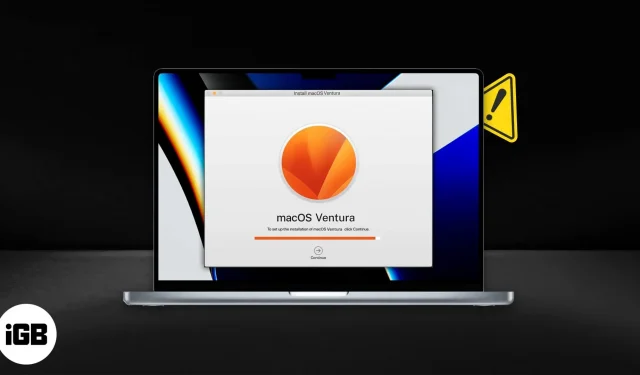
Hvert år udgiver Apple en ny version af macOS med yderligere funktioner og fordele. Og det seneste, macOS Ventura, er ingen undtagelse. Men hvis du ikke kan bruge disse funktioner, fordi din Mac ikke har plads nok til at installere macOS Ventura, kan vi hjælpe.
Men før vi hjælper dig med at opdatere macOS, lad os se, om al denne indsats er det værd.
- Hvorfor skal du opgradere til macOS Ventura?
- Hvor meget diskplads har du brug for for at opdatere macOS?
- Sådan frigøres opstartsplads til macOS Ventura
Hvorfor skal du opgradere til macOS Ventura?
Er macOS Ventura anderledes end den tidligere version af macOS? Selvfølgelig er det det! macOS Ventura tilføjer mange funktioner, der ikke findes i Monterey, såsom Stage Manager, FaceTime Handoff, kamerakontinuitet, adgangskoder og mere. Du kan tjekke vores macOS Ventura-funktionsguide for at udforske hovedfunktionerne i denne opdatering.
Derudover lover Apple at forbedre hastigheden og batterilevetiden. Så svaret for de fleste brugere er ja; de skal opdatere til macOS Ventura.
Men afhængigt af de programmer, du har og bruger, kan du opleve, at din Mac yder dårligere. En app som CleanMyMac X kan dog hjælpe dig med at få en ægte fornemmelse af din Macs ydeevne.
Hvor meget diskplads har du brug for for at opdatere macOS Ventura?
Din Mac skal bruge omkring 24 GB ledig diskplads for at opgradere til macOS Ventura. Installationsprogrammet fylder cirka 12 GB, og det er ønskeligt at have dobbelt så meget ledig plads.
For at kontrollere din ledige diskplads skal du klikke på Apple-logoet → Om denne Mac → klik på fanen Lager → vent et par minutter, mens macOS samler ledig diskplads.
Du kan følge denne guide for at frigøre plads på din Mac, eller vælge en meget bedre mulighed ved at downloade CleanMyMac X. Appen overvåger konstant din Mac og giver dig et præcist overblik over, hvor meget diskplads du har i realtid – lige fra kl. linjemenuen!
CleanMyMac X har et kraftfuldt menulinjeikon, der viser alle mulige nyttige data, inklusive ledig diskplads.
Sådan frigøres opstartsplads til macOS Ventura
Det er ret nemt at downloade den nyeste software. Pladsen kan dog være en hindring. Hvis din Mac ikke har plads nok til at installere macOS Ventura, er det her, du skal gøre:
Trin 1: Rens uønskede filer og cache
Hvor mange sekunder har du? Det tager omkring 15 sekunder for CleanMyMac X at tjekke, hvor meget skrammel du har på din Mac og rydde op i plads og cache. Nej virkelig!
Bare download CleanMyMac X , kør det, vælg “System Junk”og kør en scanning. På få sekunder (bogstaveligt talt) vil den scanne og rense din Mac. Hvis du har brug for at tage det et skridt videre, skal du åbne Vedligeholdelse under fanen Speed og vælge at skylle DNS-cachen dybt.
Softwaren er hurtig til at udføre opgaver, der ellers ville tage timer, hvis du gjorde dem manuelt.
Trin 2 Sørg for, at din Mac er fri for malware
Selvom malware er sjælden på Mac-computere, kan din Mac stadig blive inficeret. Den sidste ting, du vil gøre, er, at malware, du ikke vidste eksisterede, kommer efter dig, når det er tid til at opgradere til macOS Ventura.
CleanMyMac X gør det nemt at tjekke for malware. Malwarefjernelsesmotoren i CleanMyMac X scanner hele dit system for malware mod en konstant opdateret liste over kendt malware. Du vil have ro i sindet ved at vide, at din Mac bliver scannet for alle kendte trusler.
Scanning af malware tager et par sekunder med CleanMyMac X. Vælg blot modulet til fjernelse af malware, tryk på startknappen, og applikationen begynder at virke. Hvis du har malware, vil CleanMyMac X nemt fjerne det for dig.
Trin 3: Opret en sikkerhedskopi
Der er flere måder at sikkerhedskopiere din Mac på. Uanset hvilken metode du vælger, er det klogt at have en backup, hvis noget går galt under en opgradering. I værste fald skal du muligvis starte din Mac fra en sikkerhedskopi, så du ikke mister vigtige data.
Trin 4: Tildel nok diskplads til opdateringen
Frigørelse af diskplads til opdateringen er ikke til forhandling. Din Mac har brug for nok plads til at opdatere, og du kan have store eller gamle filer, der forhindrer din Mac i at opdatere.
Modulet Store og gamle filer i CleanMyMac X scanner din Mac for store filer og sorterer filer efter alder. Du kan manuelt vælge de filer, du vil fjerne, eller lade CleanMyMac X fjerne dem alle.
Hvis du foretrækker at beholde dem, kan CleanMyMac X også dumpe dine store og/eller gamle filer i en mappe, som du kan flytte til et eksternt drev eller skylager for at give din Mac den plads, den har brug for til at opgradere til macOS Ventura.
Trin 5 Opdater macOS
For at opdatere din Mac skal du trykke på Apple-ikonet i øverste højre hjørne af skærmen. Vælg “Om denne Mac” og vælg “Softwareopdatering”. Hvis din Mac er kvalificeret til at opgradere til macOS Ventura, vises en ny pop-up for at starte processen.
Trin 6 Overvåg din Macs ydeevne
Det er meget vigtigt at overvåge din Mac efter en større macOS-opdatering. Tredjepartsprogrammer kan påvirke ydeevnen, og du har muligvis slået nogle indstillinger til, der påvirker din Mac efter en opdatering. De to nøglemålinger er CPU og hukommelsesforbrug. Hvis stigningerne eller de almindelige timer er højere end normalt, er det en indikator for, at din Mac ikke yder sit bedste.
CleanMyMac X-menuen kan hjælpe med at identificere, hvor der opstår problemer med hukommelse og CPU-brug. En rullemenu i menulinjen giver dig et hurtigt kig på ydeevnen, mens et klik på moduler åbner en undermenu med flere detaljer.
I undermenuen kan du også lukke applikationer eller tjenester, der bruger hukommelse eller processor. CleanMyMac X er ikke kun en hurtig måde at finde ud af, hvordan din Mac klarer sig, men også den nemmeste og mest ligetil måde at fejlfinde problemer på din Mac på.
macOS Ventura er en spændende opdatering til Mac. Det lover en masse fantastiske funktioner, men bliv ikke overrasket, hvis disse funktioner påvirker din Macs ydeevne. Dette gælder især for ældre Mac’er med forældede processorer.
CleanMyMac X er den perfekte app til at forlænge levetiden på din Mac og er afgørende for opgradering til Ventura og mere.
Jeg håber, at denne artikel hjalp dig med at installere og nyde macOS Ventura-opdateringen. Hvis du har spørgsmål eller bekymringer, er du velkommen til at kontakte os i kommentarfeltet.



Skriv et svar